
Om du har en nätverksskrivare ansluten till din Windows 10-dator och du vill konfigurera eller felsöka det måste du hitta din skrivare IP-adress . Här är flera sätt att göra det.
Om du har Installerade drivrutinerna för din skrivare På din dator, använd kontrollpanelmetoden för att hitta skrivarens IP-adress. Om du ännu inte har installerat din skrivare, använd routerns metod nedan - eller du kan eventuellt kontrollera själva skrivaren.
Hitta din skrivarens IP-adress i Kontrollpanelen
För att visa din installerade skrivarens IP-adress i Windows 10, först, öppen kontrollpanel . Gör det här genom att komma åt "Start" -menyn, söker efter "Kontrollpanel" och klicka på den i sökresultaten.
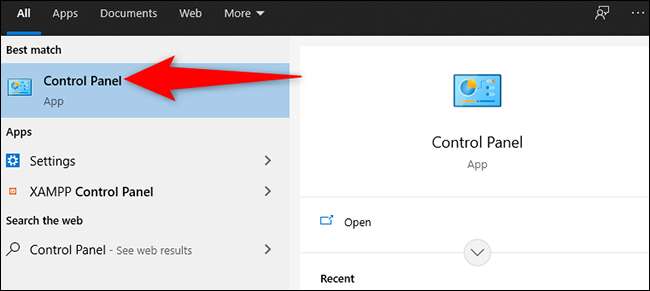
I Kontrollpanelen, under avsnittet "Hårdvara och ljud", klicka på "Visa enheter och skrivare."
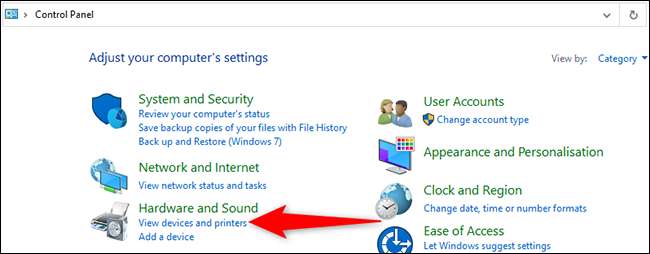
På fönstret "Enheter och skrivare", i avsnittet "Skrivare", hitta din skrivare. Högerklicka på ikonen och välj "Egenskaper" från menyn.
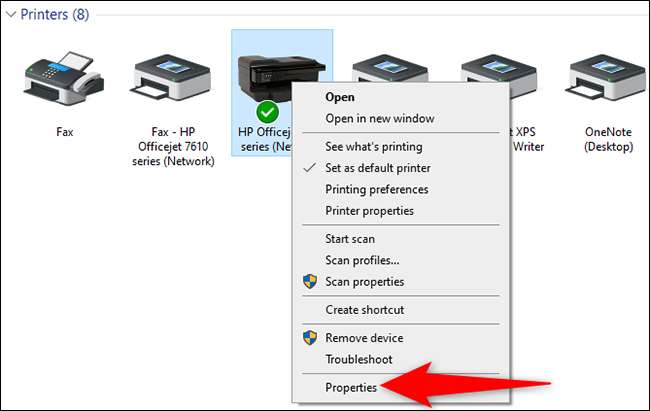
På skrivarens "Egenskaper" -fönster klickar du på fliken "Web Services". I botten av den här fliken, bredvid "IP-adress", kan du se skrivarens IP-adress.
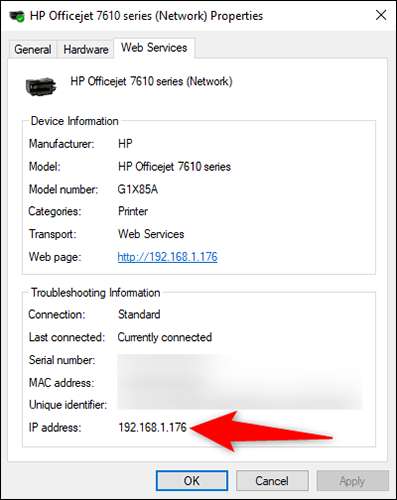
Skriv ner det så att du inte glömmer. När du är klar klickar du på "OK."
Förresten, om skrivaren tillåter Web Tweaking, kan du ange den här IP-adressen i din webbläsare för att komma åt dess inställningssida.
Hitta din skrivarens IP-adress från din router
Om du ännu inte har installerat drivrutinerna för din skrivare, eller om du redan har installerat drivrutinerna, men du inte vill använda kontrollpanelen, använd den här routerns metod för att hitta skrivarens IP-adress.
Denna metod ger dig tillgång till a Lista över alla enheter som är anslutna till ditt nätverk , inklusive din skrivare. Tänk på att stegen kommer att vara något annorlunda beroende på din routermodell, men du får den allmänna idén.
Att börja, Hitta din routerns IP-adress och ange den i en webbläsare på din dator. Detta öppnar din Routers inställningssida.
Dricks: För de flesta routrar kan du komma åt inställningssidan genom att ange "192.168.1.1" eller "192.168.0.1" som IP-adress.
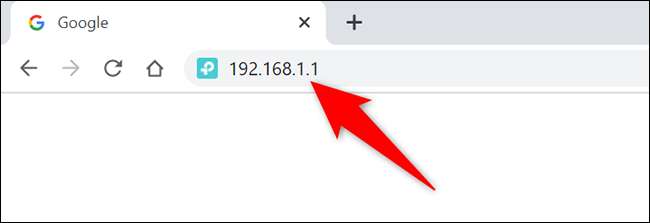
Din routerns inloggningssida öppnas. Här anger du användarnamnet och lösenordet för din router för att logga in. Om du har Glömt din routerns lösenord , Återställ det.
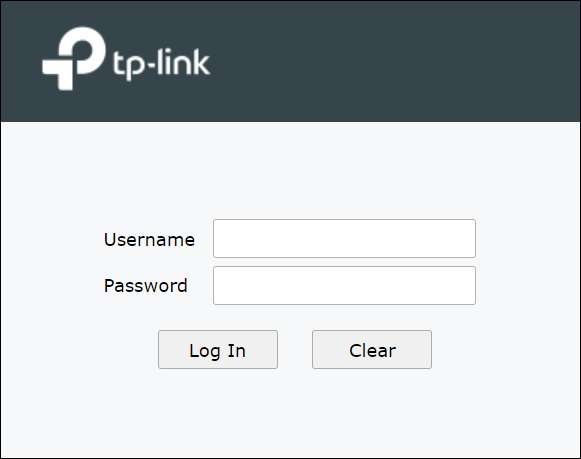
När routerns inställningssida öppnas, välj "Nätverk".
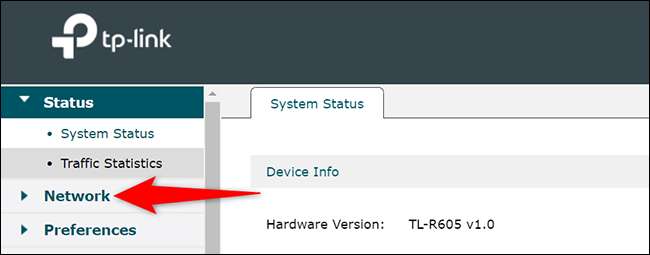
I menyn Utökade "Network" klickar du på "LAN." Därefter, i rutan till höger, klicka på fliken DHCP Client List.
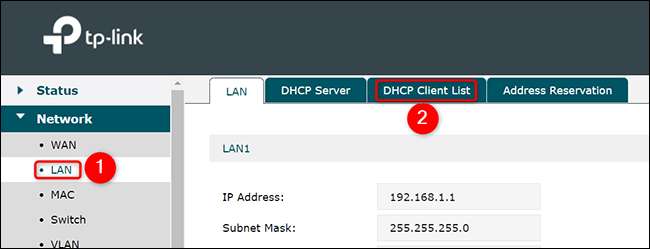
Du kan nu se en lista över alla enheter som är anslutna till ditt nätverk, inklusive din skrivare. Hitta din skrivare med ett matchande namn. Till exempel, om din skrivare är från HP, kommer du att se "HP" i listan.
Bredvid din skrivare ser du dess IP-adress.
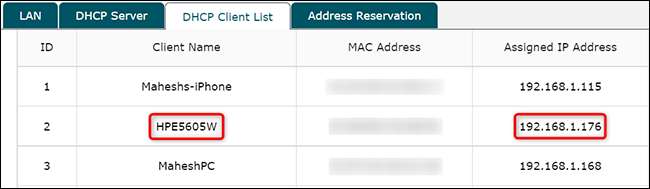
Och så går du om att hitta din skrivare i ditt nätverk med din router. Det är mycket användbart när du ställer in och Fixing problem med din skrivare .
RELATERAD: Så här felsöker du skrivarproblem på en Windows-dator
Hitta din skrivarens IP-adress från din skrivare
Du kan också eventuellt hitta din skrivarens IP-adress med en display och knappar på själva skrivaren. Men för att göra det behöver du förmodligen kontakta skrivarens manual. De flesta nätverksanslutna skrivare innehåller en liten skärm och en menyknapp för visning av status eller ändra inställningar. När du navigerar på menyerna på skärmen, leta efter alternativ som "Network" och "Info", "status," eller "IP-adress", och du kan hitta det. Lycka till och lycklig utskrift!







